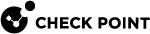ローカルとリモート・システム管理者の設定
[デバイス]>[管理者]ページには、アプライアンス管理者のリストが表示されます。また、以下の操作を行うことができます。
-
新しいローカル管理者の作成
-
セッション タイムアウトの設定
-
ログインの失敗回数の設定
-
キーを再生成します。
管理者は、リモートRADIUSサーバで定義することもできます。この場合は、RADIUSサーバで定義した管理者によるアクセスを許可するようアプライアンスを設定します。リモートのRADIUSサーバで定義した管理者の認証は、同じRADIUSサーバで行います。
|
|
注 - このページには、[デバイス]タブと[ユーザ&オブジェクト]タブからアクセスできます。 |
管理者ロール:
-
スーパー管理者 - すべての権限を持ちます。スーパー管理者は、ローカル定義の管理者を作成したり、他の管理者の権限を変更することができます。
-
読み取り専用管理者 - 限定的な権限を持ちます。読み取り専用管理者は、アプライアンス構成を更新できませんが、自分のパスワードを変更したり、ツールページからトラフィックモニタレポートを実行したりできます。
-
ネットワーキング管理者 - 限定的な権限を持ちます。ネットワーキング管理者は、オペレーティング・システムの設定をアップデートしたり変更することができます。サービスやネットワーク・オブジェクトを選択することはできますが、作成したり変更することはできません。
-
モバイル管理者 - モバイル管理者は、すべてのインタフェースですべてのネットワーク操作を許可されます。パスワードの変更、レポートの生成、再起動、イベントの変更、モバイル ポリシーの変更、アクティブ ホストの操作やペアリングを行うことができます。WebUIからのログインやアクセスはできません。
-
リモートアクセス管理者 - 限定的な権限を持ちます。リモートアクセス管理者は、VPNリモートアクセス設定を管理できます。VPNリモートアクセスユーザとサーバを、追加、編集、削除できます。
-
アクセスポリシー管理者 - 限定的な権限を持ちます。アクセスポリシー管理者は、ファイアウォール設定、アプリケーション&URLフィルタリング設定、ファイアウォールアクセスポリシーを管理することができます。また、ネットワークオブジェクト
 コンピュータ、IP アドレス、トラフィックプロトコルなど、企業トポロジのさまざまな部分を表す論理オブジェクト。管理者はセキュリティポリシーでこれらのオブジェクトを使用します。や、サービスやカスタムアプリケーションを作成、編集、削除することもできます。
コンピュータ、IP アドレス、トラフィックプロトコルなど、企業トポロジのさまざまな部分を表す論理オブジェクト。管理者はセキュリティポリシーでこれらのオブジェクトを使用します。や、サービスやカスタムアプリケーションを作成、編集、削除することもできます。
書き込み権限を持つ2人の管理者が同時にログインすることはできません。1人の管理者が既にログインしている場合、メッセージが表示されます。読み取り専用アクセス権限でログインするか、続行するかを選択することができます。ログイン・プロセスを続行する場合、最初の管理者のセッションは自動的に終了されます。
以下に示す操作を実行するためには、管理者ロールを適切に設定する必要があります。正しくないと、権限エラーのメッセージが表示されます。
ローカル管理者
-
[新規]をクリック。
[管理者の追加]ページが表示されます。
-
管理者の詳細情報を入力します:

注 - 2要素認証(R81.10.10リリースから利用可能)を有効にするには、すべての管理者がEメールアドレスと電話番号の両方を設定しておく必要があります。テストをクリックして、メールアドレスと電話番号の両方でメッセージを受信できることを確認
 トラフィックとファイルをブロックし、UserCheckメッセージを表示するUserCheckルールアクション。ユーザは、活動を許可することに同意することができます。します。
トラフィックとファイルをブロックし、UserCheckメッセージを表示するUserCheckルールアクション。ユーザは、活動を許可することに同意することができます。します。-
[名前]。管理者名にはハイフン(
-)を使用できます。 -
[パスワード]、[パスワードの確認]の順に入力します。

注 -パスワードや共有秘密には、これらの文字は使用できません:
{ } [ ] ` ~ | ‘ " \(最大文字数:255文字) -
[Eメールアドレス]。

注 - R81.10.Xでは、バージョンR81.10.05からこの機能が利用できます。
-
電話番号 - 国番号を含めて入力し、番号の頭に"+"はつけません。例えば、"44123456789"と入力します。"44 "は国番号です。

注 - R81.10.Xでは、バージョンR81.10.05からこの機能が利用できます。
-
管理者のロールプルダウンメニューから選択します。
-
次回ログイン時にパスワード変更を強制する。次に管理者がログインすると、次のようなメッセージが表示されます。
パスワードが変更されると、チェックボックスはクリアされます。パスワードの変更を強制するかどうかは、いつでも再選択できます。
-
-
[保存]をクリックします。。
管理者の名前とロールが、表に追加されます。WebUIへログインする際、管理者名と、権限がページの上部に表示されます。
|
|
注 - 2要素認証が有効でない場合、メールアドレスと電話番号の定義は任意です。ただし、次に対してはEメールまたは電話番号のどちらかを必ず定義します:
|
-
表から管理者を選択し、[編集]をクリックします。
-
必要な変更を行います。
-
[適用]をクリックします。
-
リストから管理者を選択します。
-
[削除]をクリックします。。
-
確認メッセージで[はい]をクリックします。
|
|
注 - ログイン中の管理者を削除することはできません。 |
|
|
注 - R81.10.Xリリースでは、バージョンR81.10.08からこの機能が利用できます。 |
セキュリティゲートウェイ![]() トラフィックを検査し、接続されたネットワークリソースに対してセキュリティポリシーを適用するために、Check Pointソフトウェアを実行するCheck Point専用サーバ。にログインして、パスワードを安全にリセットできます。
トラフィックを検査し、接続されたネットワークリソースに対してセキュリティポリシーを適用するために、Check Pointソフトウェアを実行するCheck Point専用サーバ。にログインして、パスワードを安全にリセットできます。
|
|
注 - 管理者の詳細として、メールアドレスまたは電話番号を設定している必要があります。 |
-
ログインページで、ユーザ名を入力してパスワードを忘れた場合をクリックします。
-
アカウントの検索画面が表示されます。ユーザ名とEメールまたは電話番号を入力し、次へをクリックします。
セキュリティコードが記載されたメッセージを受け取ります(ワンタイムパスワード)。
-
セキュリティコードを入力し、次へをクリックします。
-
新しいパスワードを該当フィールドに入力します。

注 - パスワードは最低6文字以上にしてください。
-
パスワードの確認フィールドで、パスワードを再入力します。
-
[次へ]をクリックします。
-
パスワードが変更されました旨のメッセージが画面に表示されます。
-
次へをクリックしてログインページに進みます。
リモート管理者
|
|
注 -R81.10.10では、管理者アクセスにRADIUSまたはTACACSが設定されている場合、2要素認証がサポートされません。 |
-
リモートのRADIUSサーバで管理者を定義します。
-
アプライアンスでRADIUSサーバを定義します。RADIUSサーバが定義されていない場合は、ページ上部のRADIUSサーバの設定リンクをクリックします。RADIUSサーバが使用しているIPアドレスと共有秘密キーを設定するよう求められます。
-
設定済みのRADIUSサーバがある場合は、[権限の編集]をクリックします。
[RADIUS認証]ウィンドウが開きます。
-
[管理者用RADIUS認証を有効にする]を選択します。
[RADIUSサーバで定義されたロールを使用]はデフォルトで有効になっています。
-
RADIUSサーバで各ユーザのロールを設定します。以下の詳細を参照してください。

注 - ロールが定義されていないユーザに対しては、ログイン エラーが表示されます。
-
[RADIUSユーザのデフォルトのロールを使用]を選択する場合、以下の管理者ロールを選択します。
-
スーパー管理者
-
読み取り専用
-
ネットワーキング管理者
-
モバイル管理者
-
-
グループ
 ユーザアカウントなど、属性を共有するオブジェクトの集合体。を定義するには、[特定のRADIUSグループのみを使用]をクリックして必要なRADIUSグループをカンマ区切りで入力します。
ユーザアカウントなど、属性を共有するオブジェクトの集合体。を定義するには、[特定のRADIUSグループのみを使用]をクリックして必要なRADIUSグループをカンマ区切りで入力します。 -
[適用]をクリックします。
-
[セキュリティ設定]をクリックします。
[管理者セキュリティ設定]ウィンドウが開きます。
-
セッション・タイムアウト値(操作しない状態の最長時間)を分単位で設定します。最大値は999分です。
-
ログインの失敗回数を制限するには、[管理者ログインの失敗回数を制限]チェックボックスをオンにします。
-
[ログイン失敗の最大回数]に、管理者がロックアウトされるまで試行できるログイン回数を入力します。
-
[ロックする時間]に、ロックアウトしてから管理者が再度ログインを試行できるようになるまで待機する時間(秒)を入力します。
-
管理者パスワードの条件に複雑さを設定する場合はチェックボックスを選択して、パスワードの期限日数を指定します。

注 - 複雑なパスワードの使用を強く推奨します。パスワードは、大文字、小文字、数字、英数字以外の文字の合計12文字以上にしてください。使用可能な英数字:
! @ # % ^ & * ( ) - _ + : ; -
[適用]をクリックします。
ローカル以外のQuantum Sparkアプライアンスユーザ用のRADIUSサーバの設定
非ローカル ユーザは、Quantum SparkアプライアンスではなくRADIUSサーバで定義できます。非ローカル ユーザがアプライアンスにログインすると、RADIUSサーバでユーザが認証されて該当する権限が割り当てられます。非ローカル・ユーザを適切に認証して承認するように、RADIUS サーバを設定する必要があります。
|
|
注:
|
-
RADIUS サーバ上のデフォルト辞書ディレクトリ(
checkpoint.dctを含む)に、辞書ファイルradius.dctを作成します。checkpoint.dct:@radius.dctMACRO CheckPoint-VSA(t,s) 26 [vid=2620 type1=%t% len1=+2 data=%s%]ATTRIBUTE CP-Gaia-User-Role CheckPoint-VSA(229, string) rATTRIBUTE CP-Gaia-SuperUser-Access CheckPoint-VSA(230, integer) r -
RADIUSサーバの
vendor.iniファイルに以下の行を追加します(このファイルでは、他のベンダー製品と一緒にアルファベット順にしておきます):vendor-product = Quantum Spark Appliancedictionary = nokiaipsoignore-ports = noport-number-usage = per-port-typehelp-id = 2000 -
dictiona.dcm:"@checkpoint.dct" -
このCheck Pointのベンダー指定の属性を、RADIUSサーバのユーザ設定ファイルのユーザに追加します。
CP-Gaia-User-Role = <role><role>には以下の値を設定できます。
管理者ロール
値
スーパー管理者
adminRole読み取り専用
monitorroleネットワーキング管理者
networkingroleモバイル管理者
mobilerole
-
RADIUSサーバの
dictionary.checkpoint、辞書ファイル/etc/freeradius/を作成する。dictionary.checkpoint:# Check Point dictionary file for FreeRADIUS AAA serverVENDOR CheckPoint 2620ATTRIBUTE CP-Gaia-User-Role 229 string CheckPointATTRIBUTE CP-Gaia-SuperUser-Access 230 integer CheckPoint -
/etc/freeradius/dictionary。"$INCLUDE dictionary.checkpoint" -
このCheck Pointのベンダー指定の属性を、RADIUSサーバのユーザ設定ファイルのユーザに追加します。
CP-Gaia-User-Role = <role><role>は、WebUIで定義した管理者ロールの名前です。
管理者ロール
値
スーパー管理者
adminRole読み取り専用
monitorroleネットワーキング管理者
networkingroleモバイル管理者
mobilerole
-
RADIUS サーバの
dict.checkpointディレクトリに辞書ファイル/etc/openradius/subdicts/を作成する:# Check Point Gaia vendor specific attributes# (Formatted for the OpenRADIUS RADIUS server.)# Add this file to etc/openradius/subdicts/ and add the line# "$include subdicts/dict.checkpoint" to /etc/openradius/dictionaries# right after dict.ascend.$add vendor 2620 CheckPoint$set default vendor=CheckPointspace=RAD-VSA-STDlen_ofs=1 len_size=1 len_adj=0val_ofs=2 val_size=-2 val_type=Stringnodec=0 noenc=0$add attribute 229 CP-Gaia-User-Role$add attribute 230 CP-Gaia-SuperUser-Access val_type=Integer val_size=4 -
/etc/openradius/dictionariesファイルのdict.ascendの直後に次の行を追加する:$include subdicts/dict.checkpoint -
このCheck Pointのベンダー指定の属性を、RADIUSサーバのユーザ設定ファイルのユーザに追加します。
CP-Gaia-User-Role = <role><role>は、WebUIで定義した管理者ロールの名前です。
管理者ロール
値
スーパー管理者
adminRole読み取り専用
monitorroleネットワーキング管理者
networkingroleモバイル管理者
mobilerole
Superuser(スーパーユーザ)としてログインするには
スーパーユーザには、ファイル システムでQuantum Sparkアプライアンスのシェルを使い、ファイル システムの操作も含めたシステムレベルの操作を行う権限があります。
-
Quantum Sparkアプライアンス プラットフォームにSSHまたはシリアル コンソールで接続します。
-
ユーザ名とパスワードを使ってGaia Clish
 Gaia CLIのデフォルトのシェルシェルにログインします。
Gaia CLIのデフォルトのシェルシェルにログインします。 -
次を実行します:
expert -
エキスパート モードのパスワードを入力します。
|
|
重要:
|